Twitterの2要素認証は電話番号・認証アプリ・セキュリティキーのどれかでOK!設定方法を解説

Twitterは個人のみならず法人が使用する事もあり、不正ログインを防ぐためにセキュリティ対策を万全にする必要があります。
そのために有効な「2要素認証」がどんな物なのかを説明し、Twitterで設定して活用する方法を紹介して、安全対策を強化する手順をお伝えします。
例えば知識要素にはパスワードや合言葉、所持要素にはSMSや乱数表、生体要素には指紋認証などがあり、どれか1つだけを用いた認証には脆弱性があると言われています。
実はTwitterでも2要素認証を実施しており、このシステムが導入された事によって、不正ログインを未然に防ぐ事が出来る確率が大幅に上昇しました。
具体的には、IDやパスワードなどの知識要素に加え、テキストメッセージや認証アプリ、物理セキュリティのいずれかを組み合わせて2要素認証を行っています。
2020年1月現在、3種類の方法を用いて2要素認証が出来るようになっていますから、使い易い物を選んでセキュリティを強化しましょう。
まずはサイドメニューの「もっと見る」を選択し、「設定とプライバシー」をクリックした後、「セキュリティ」「2要素認証」へと進んで設定画面を開いて下さい。
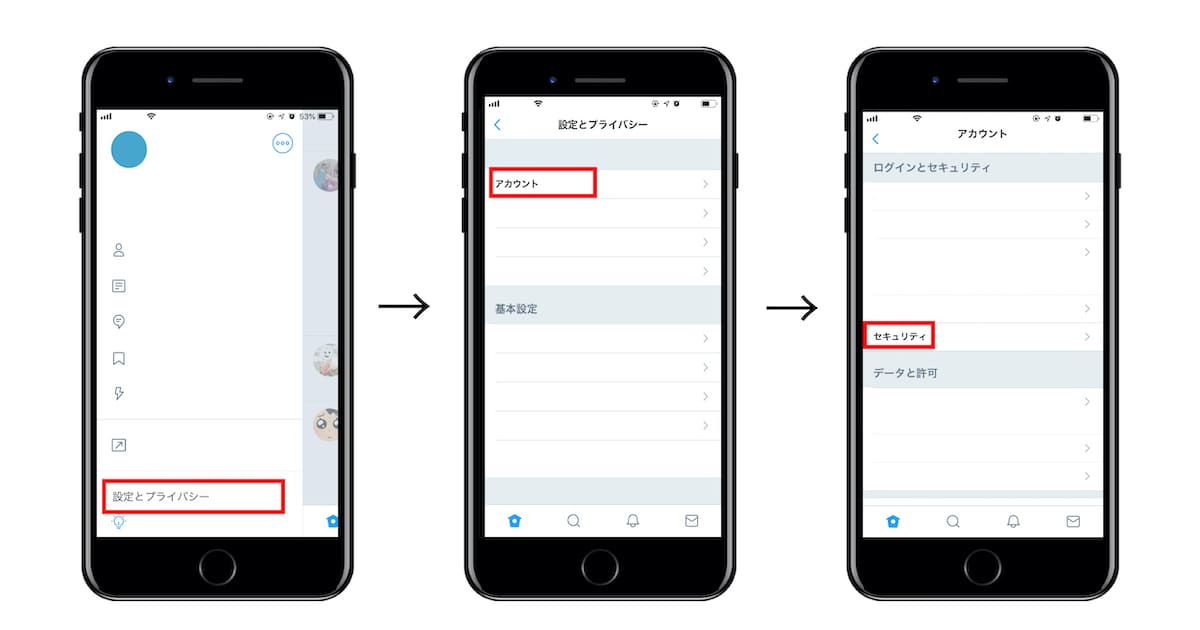
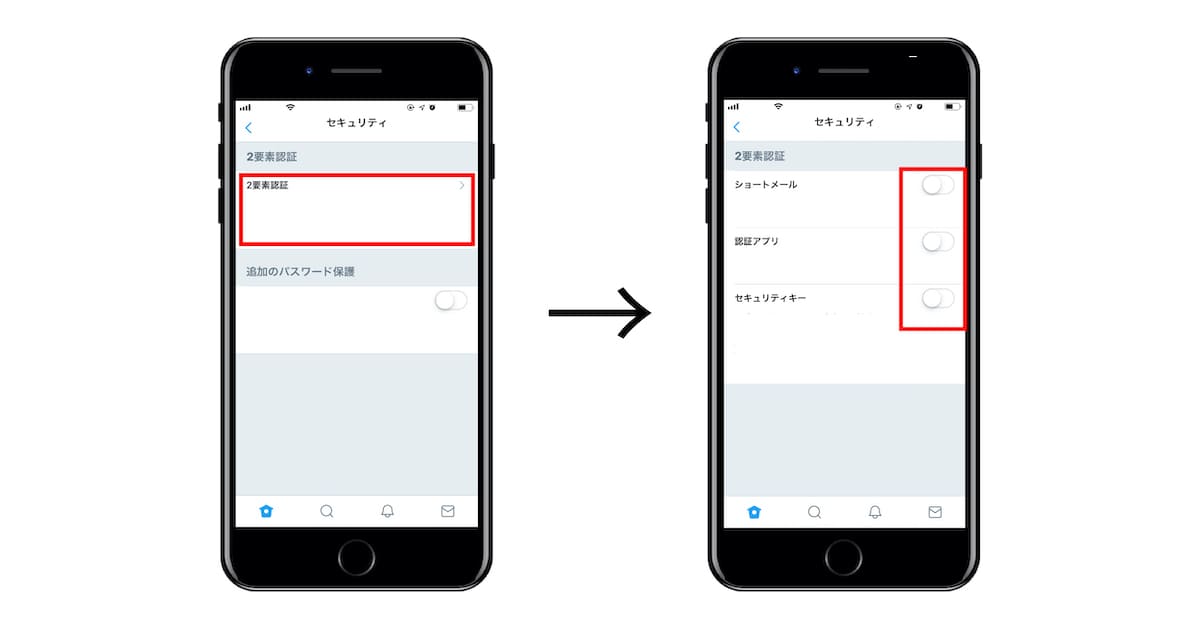 ここからはそれぞれの2要素認証を行う手順を箇条書きにし、順番通りに説明していきます。
ここからはそれぞれの2要素認証を行う手順を箇条書きにし、順番通りに説明していきます。
・表示された手順に目を通して「次へ」をクリックする
・アカウントのパスワードを入力し「認証する」を選ぶ
・確認コードがテキストメッセージを通じて送信される
・「OK」をクリックして設定を完了させる
この方法で2要素認証を行うと、Twitterにログインする際に6桁のコードが指定したスマホやタブレットにショートメールで送信され、その情報の入力が求められます。
・表示された手順に目を通して「始める」をクリックする
・メッセージを確認した後にパスワードを入力し「認証する」を選択する
・表示されたQRコードを読み取り、認証アプリをTwitterアカウントに登録する
・確認画面が表示されたら「OK」をクリックして設定を完了させる
この方法で2要素認証を行うと、認証アプリに表示されたコードを用いなければTwitterにログインする事が出来なくなります。
・「セキュリティキー」を選択し、「始める」をクリックする
・セキュリティキーをUSBポートに挿入した上でタッチする
・画面に表示された手順に従って設定を完了させ、画面を閉じる
この方法で2要素認証を行うと、セキュリティキーを活用する形でTwitterにログインできるようになります。
セキュリティキーによるログインはパソコンからアクセスする場合にのみ有効であり、ブラウザは最新バージョンにアップデートしておく必要があります。
この場合は、2要素認証を設定する際と同じ画面を開いて、2要素認証の解除を選択して下さい。
変更回数に特に制限は設けられていないので、設定を変更したいと思ったタイミングで自由に手続きを行って構いません。
しかし2019年11月22日からこの設定が解除され、電話番号を登録していなくても、2要素認証を簡単に行えるようになっています。
電話番号をそのまま登録している事に抵抗があるならば、Twitterから自身の電話番号を削除して、対策を取って下さい。
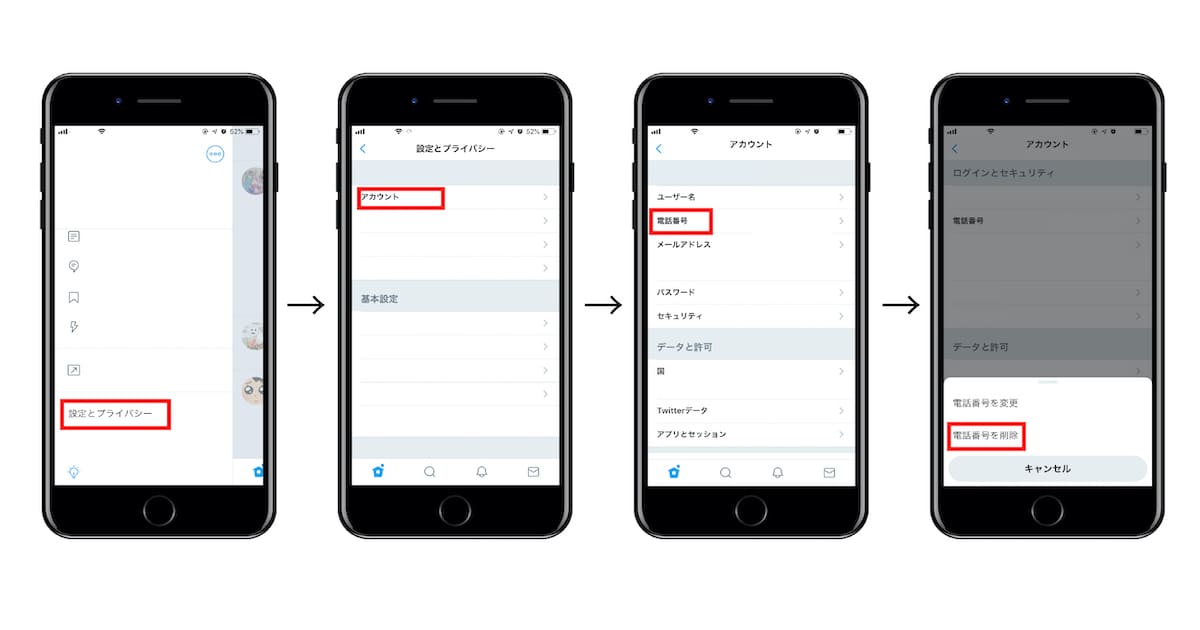 まずはTwitterにログインして設定をクリックし、「設定とプライバシー」「アカウント」の順番で画面内を移動します。
まずはTwitterにログインして設定をクリックし、「設定とプライバシー」「アカウント」の順番で画面内を移動します。
すると「ログインとセキュリティ」の項目に、登録している電話番号が表示されるので、その部分をクリックまたはタップして下さい。
すると「電話番号を削除」という選択肢が出現しますから、これを選択してもう一度「削除」を押すと、それまで表示されていた電話番号が空欄に変わります。
設定方法は簡単で、何度でも変更・解除を繰り返す事ができ、2019年11月からは電話番号が未登録でも2要素認証が出来るようになっています。
そのために有効な「2要素認証」がどんな物なのかを説明し、Twitterで設定して活用する方法を紹介して、安全対策を強化する手順をお伝えします。
Twitterの2要素認証とは
認証を済ませる方法としては知識要素、所持要素、生体要素という3種類があり、2要素認証は、この内の2種類を用いて認証を行う事を指す言葉です。例えば知識要素にはパスワードや合言葉、所持要素にはSMSや乱数表、生体要素には指紋認証などがあり、どれか1つだけを用いた認証には脆弱性があると言われています。
実はTwitterでも2要素認証を実施しており、このシステムが導入された事によって、不正ログインを未然に防ぐ事が出来る確率が大幅に上昇しました。
具体的には、IDやパスワードなどの知識要素に加え、テキストメッセージや認証アプリ、物理セキュリティのいずれかを組み合わせて2要素認証を行っています。
2要素認証を設定する方法
Twitterで2要素認証を設定する具体的な方法を分かりやすく紹介していきます。2020年1月現在、3種類の方法を用いて2要素認証が出来るようになっていますから、使い易い物を選んでセキュリティを強化しましょう。
まずはサイドメニューの「もっと見る」を選択し、「設定とプライバシー」をクリックした後、「セキュリティ」「2要素認証」へと進んで設定画面を開いて下さい。
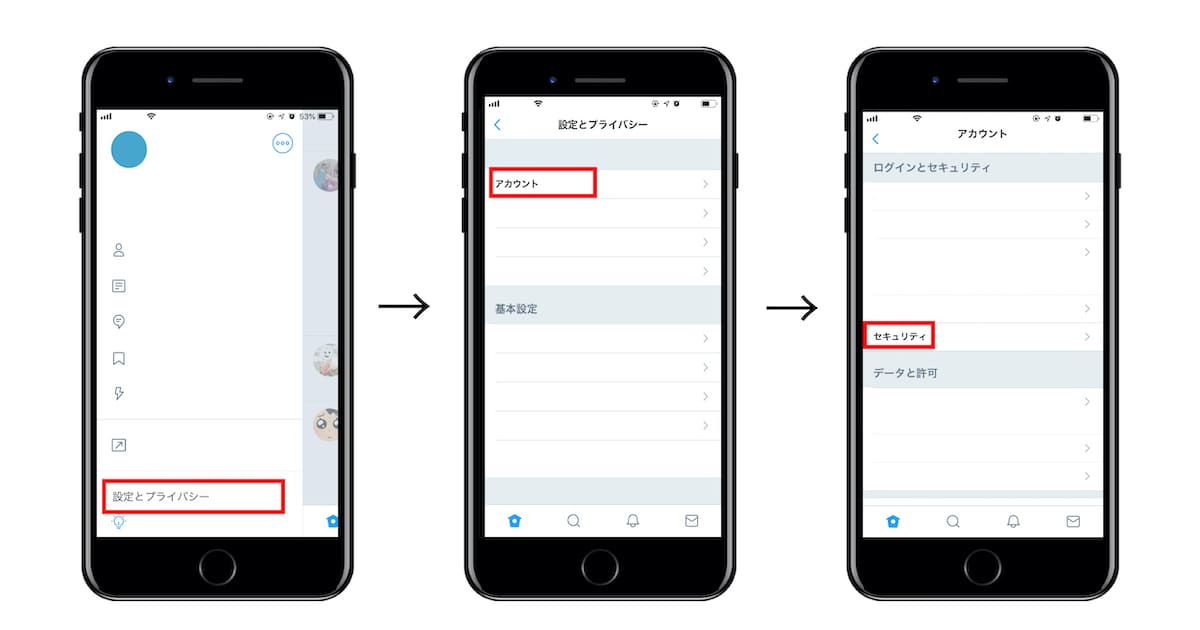
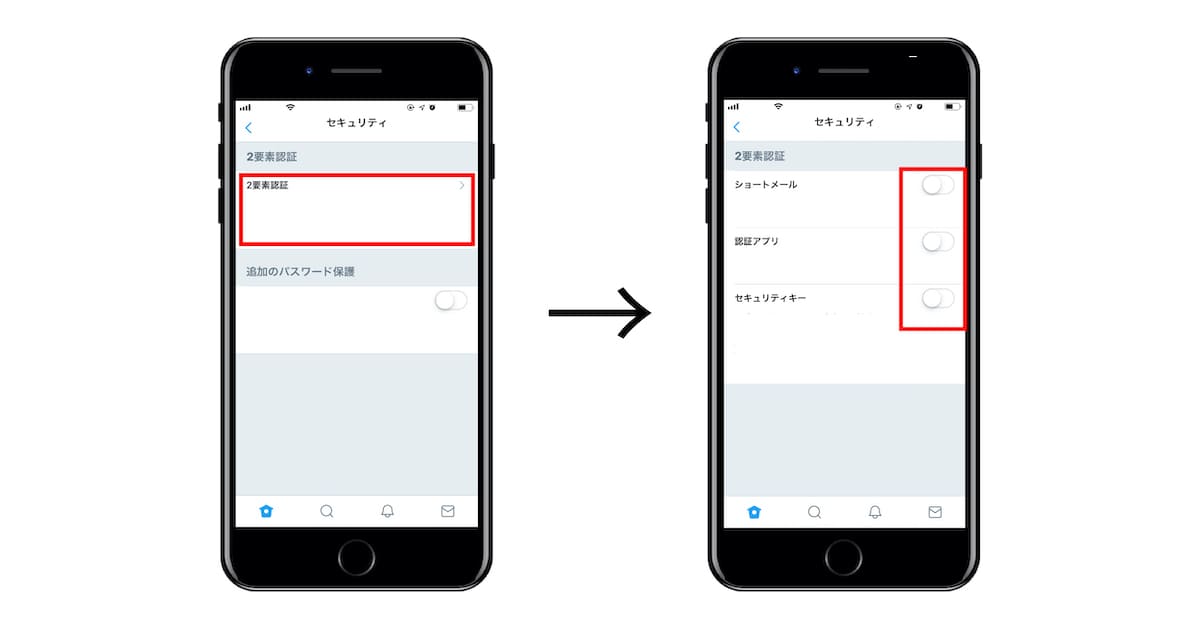 ここからはそれぞれの2要素認証を行う手順を箇条書きにし、順番通りに説明していきます。
ここからはそれぞれの2要素認証を行う手順を箇条書きにし、順番通りに説明していきます。テキストメッセージ(ショートメール)
・「ショートメール」と書かれたボックスにチェックを入れる・表示された手順に目を通して「次へ」をクリックする
・アカウントのパスワードを入力し「認証する」を選ぶ
・確認コードがテキストメッセージを通じて送信される
・「OK」をクリックして設定を完了させる
この方法で2要素認証を行うと、Twitterにログインする際に6桁のコードが指定したスマホやタブレットにショートメールで送信され、その情報の入力が求められます。
認証アプリ
・「認証アプリ」と書かれたボックスにチェックを入れる・表示された手順に目を通して「始める」をクリックする
・メッセージを確認した後にパスワードを入力し「認証する」を選択する
・表示されたQRコードを読み取り、認証アプリをTwitterアカウントに登録する
・確認画面が表示されたら「OK」をクリックして設定を完了させる
この方法で2要素認証を行うと、認証アプリに表示されたコードを用いなければTwitterにログインする事が出来なくなります。
セキュリティキー
・テキストメッセージ、あるいは認証アプリによる2要素認証をオンにする・「セキュリティキー」を選択し、「始める」をクリックする
・セキュリティキーをUSBポートに挿入した上でタッチする
・画面に表示された手順に従って設定を完了させ、画面を閉じる
この方法で2要素認証を行うと、セキュリティキーを活用する形でTwitterにログインできるようになります。
セキュリティキーによるログインはパソコンからアクセスする場合にのみ有効であり、ブラウザは最新バージョンにアップデートしておく必要があります。
2要素認証はいつでも解除可能
2要素認証はいつでも好きなタイミングで解除できるので、不要になった場合や、別の方法に変更した場合には設定画面を開いて2要素認証をオフにしましょう。この場合は、2要素認証を設定する際と同じ画面を開いて、2要素認証の解除を選択して下さい。
変更回数に特に制限は設けられていないので、設定を変更したいと思ったタイミングで自由に手続きを行って構いません。
2019年11月より電話番号登録なしで2要素認証ができるように
従来までのTwitterによる2要素認証は、認証アプリやセキュリティキーを使った認証を行う場合にも、必ず電話番号を設定する必要がありました。しかし2019年11月22日からこの設定が解除され、電話番号を登録していなくても、2要素認証を簡単に行えるようになっています。
電話番号をそのまま登録している事に抵抗があるならば、Twitterから自身の電話番号を削除して、対策を取って下さい。
Twitterから電話番号を削除する方法
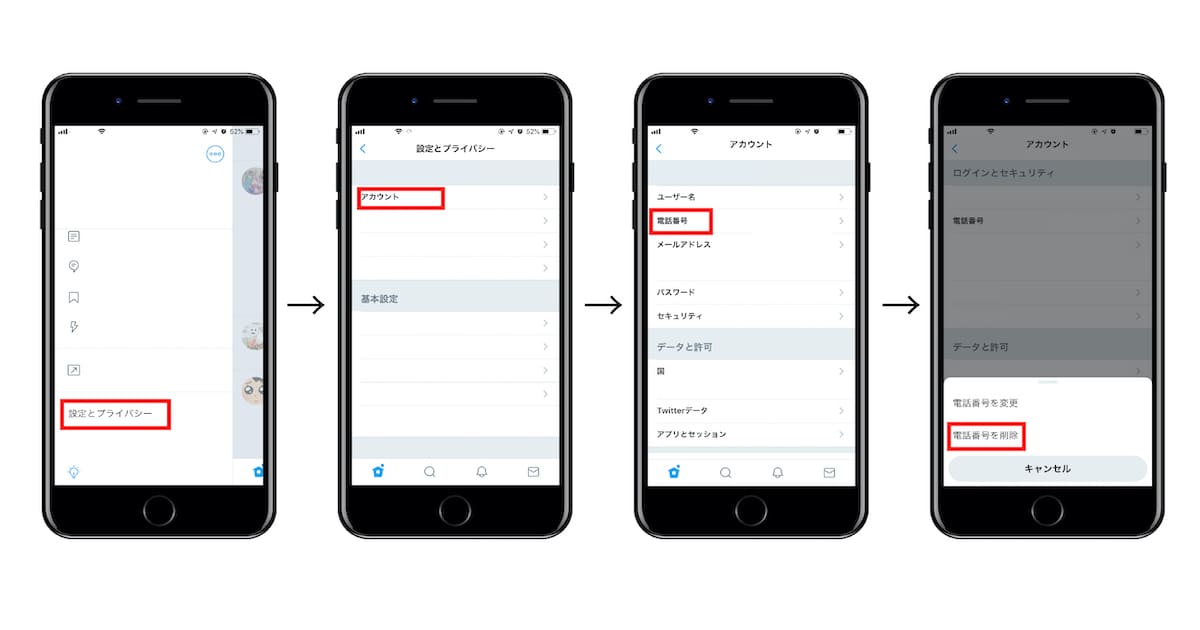 まずはTwitterにログインして設定をクリックし、「設定とプライバシー」「アカウント」の順番で画面内を移動します。
まずはTwitterにログインして設定をクリックし、「設定とプライバシー」「アカウント」の順番で画面内を移動します。すると「ログインとセキュリティ」の項目に、登録している電話番号が表示されるので、その部分をクリックまたはタップして下さい。
すると「電話番号を削除」という選択肢が出現しますから、これを選択してもう一度「削除」を押すと、それまで表示されていた電話番号が空欄に変わります。
まとめ
Twitterに対する部外者からのログインを予防するためには、複数の種類の方法を組み合わせて認証を行う2要素認証を取り入れる事を心がけましょう。設定方法は簡単で、何度でも変更・解除を繰り返す事ができ、2019年11月からは電話番号が未登録でも2要素認証が出来るようになっています。